So richten Sie Formular-Tracking-Analysen mit Google Tag Manager und Google Analytics ein
Veröffentlicht: 2022-04-12Die Conversion Rate ist eine der einfachsten und gleichzeitig wichtigsten Kennzahlen für die Marketingeffizienz. Es zeigt, wie viele Benutzer eine Zielaktion abgeschlossen haben: einen Kauf getätigt, sich für E-Mails angemeldet, einen Anruf angefordert usw. Für die Erfassung und Analyse von E-Commerce-Verkäufen haben wir Google Analytics, das relativ einfach zu konfigurieren ist. Es ist jedoch mehr Aufwand erforderlich, um auf einer Website übermittelte Formulare nachzuverfolgen.
Das liegt daran, dass Formulare unterschiedlicher Art sind und unterschiedliche Technologien zum Senden von Daten an den Server verwenden. Nachdem die Daten erfolgreich gesendet wurden, werden einige Formularfelder aktualisiert. Andere zeigen ein Popup-Fenster. Ein dritter Typ leitet den Benutzer auf eine Dankesseite weiter. Die Methode der Formularverfolgung hängt von der verwendeten Technologie ab.
In diesem Artikel erklären wir Ihnen, wie Sie Formulardaten auf verschiedene Arten sammeln und an Google Analytics übertragen.
Inhaltsverzeichnis
- Methode 1. Separate Dankesseite
- Methode 2. Formular-Trigger in Google Tag Manager senden
- Schritt 1. Formularvariablen aktivieren
- Schritt 2. Stellen Sie den Abzug ein
- Schritt 3. Überprüfen Sie, ob der Auslöser funktioniert
- Schritt 4. Erstellen Sie das Tag
- Schritt 5. Richten Sie Ihr Ziel in Google Analytics ein
- Methode 3. Auslöser der Elementverfügbarkeit im Google Tag Manager
- Methode 4. Verfolgen Sie Formulare, die AJAX verwenden
- Schritt 1. Erstellen Sie ein Tag, um zu überprüfen, wie Ihr Formular funktioniert
- Schritt 2. Erstellen Sie eine Datenschichtvariable
- Schritt 3. Erstellen Sie den Trigger
- Methode 5. DataLayer-Events als Trigger
- Wie viel Zeit verbringen Benutzer mit dem Ausfüllen Ihrer Formulare?
Methode 1. Separate Dankesseite
Wenn der Benutzer nach dem Ausfüllen des Formulars auf eine separate Seite mit einer anderen URL umgeleitet wird, ist das Nachverfolgen der Besuche dieser URL die einfachste Methode zum Nachverfolgen der Formularübermittlung. Es genügt, wenn Sie in Google Analytics ein Ziel mit dem Typ „Landing Page“ erstellen.
Angenommen, Sie möchten Anmeldungen für ein Webinar nachverfolgen. Die Dankeseite nach erfolgreicher Registrierung sieht so aus: https://www.site.com/registration/thankyou
Klicken Sie im Admin-Steuerfeld in Ansichtseinstellungen unter Ziele auf Ziel und dann auf Benutzerdefiniert . Geben Sie den Zielnamen an, wählen Sie den Zieltyp aus und geben Sie die Adresse der Dankesseite ein:
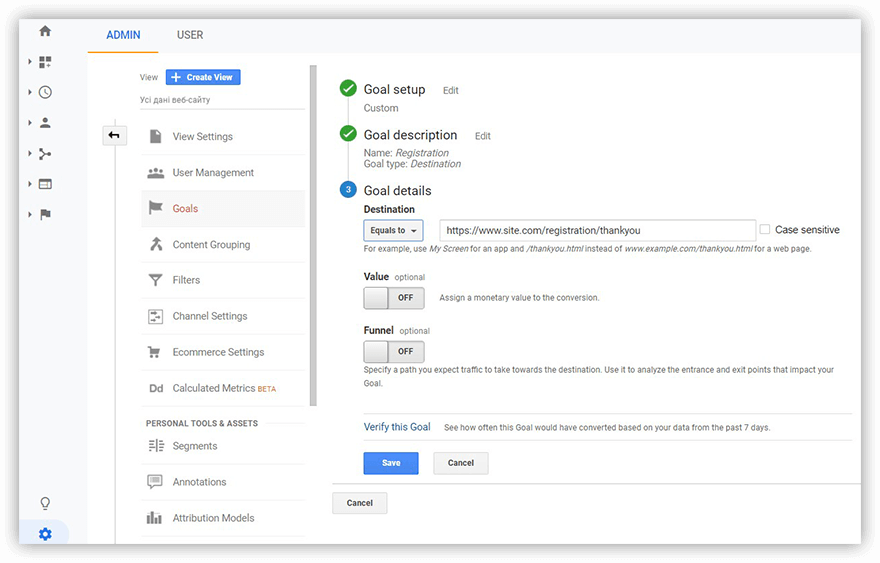
Wichtig zu beachten: Die URL Ihrer Dankesseite sollte eindeutig sein – das heißt, es sollte nur eine Seite auf der Website mit einer solchen Adresse geben, und die Benutzer sollten nicht in der Lage sein, auf diese Seite zu gelangen, ohne das Formular auszufüllen. Andernfalls kann Google Analytics ungenaue Daten über die Zielerreichung erfassen.
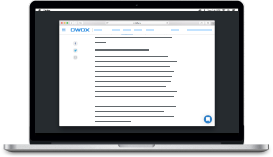
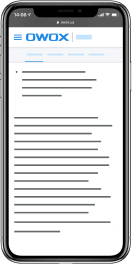
Beste OWOX BI-Marketing-Fälle
herunterladenMethode 2. Formular-Trigger in Google Tag Manager senden
Wenn Ihre Programmierer die Datenübertragung aus einem Formular mithilfe der Schaltfläche „Senden“ richtig konfiguriert haben, können Sie für Formular-Tracking-Übermittlungen den integrierten Google Tag Manager-Trigger verwenden. Nach Kommentaren im Internet zu urteilen, tritt diese Situation selten auf, aber es ist einen Versuch wert.
Wenn ein Benutzer mit dieser Methode ein Formular ausfüllt und sendet, sendet der Trigger ein gtm.formSubmit-Ereignis an das dataLayer-Array.
Hinweis: Bevor Sie zu den Einstellungen gehen, vergewissern Sie sich, dass das Page View-Tag im Google Tag Manager für alle Seiten der Website aktiviert ist.
Schritt 1. Formularvariablen aktivieren
Öffnen Sie dazu im GTM das Menü Variablen , klicken Sie auf Konfigurieren und wählen Sie im Bereich Formulare alle Variablen aus:
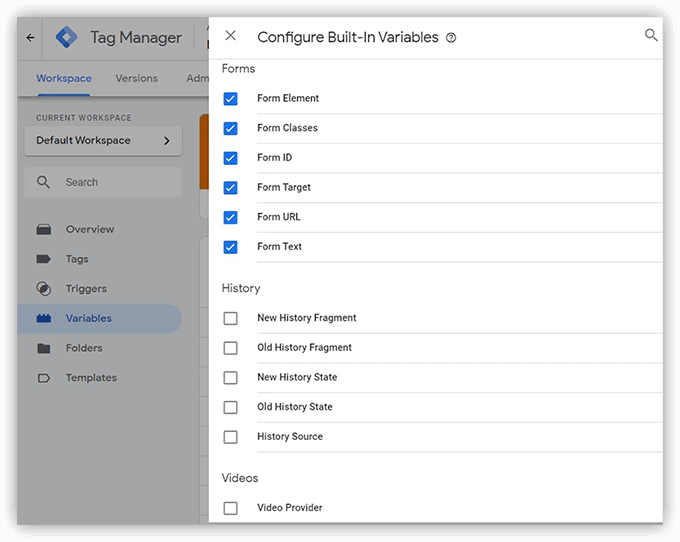
Schritt 2. Stellen Sie den Abzug ein
Sie benötigen eine Formular-ID oder ein Formularklassenattribut, um einen Trigger zu erstellen. Sie können sie im HTML-Code sehen, indem Sie mit der rechten Maustaste auf Ihr Formular klicken und in Firefox auf Element durchsuchen oder in Chrome auf Code anzeigen klicken:
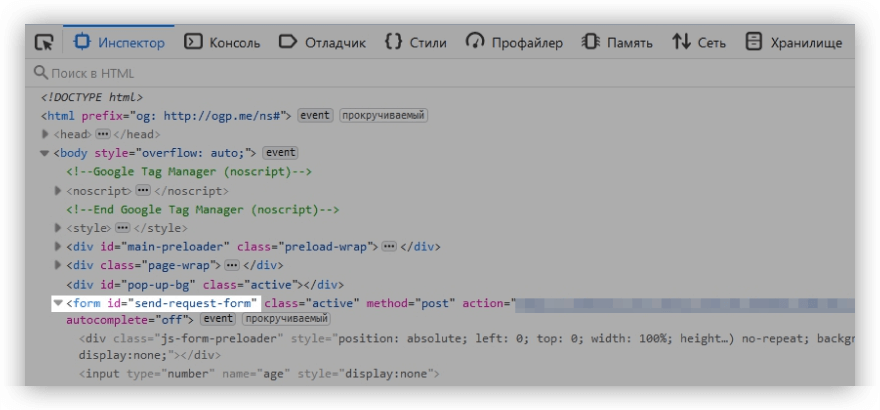
In unserem Beispiel lautet die Formular-ID send-request-form, die wir beim Konfigurieren des Triggers verwenden werden.
Gehen Sie zum Menü Trigger , klicken Sie auf New , öffnen Sie Trigger Settings und wählen Sie Submit Form :
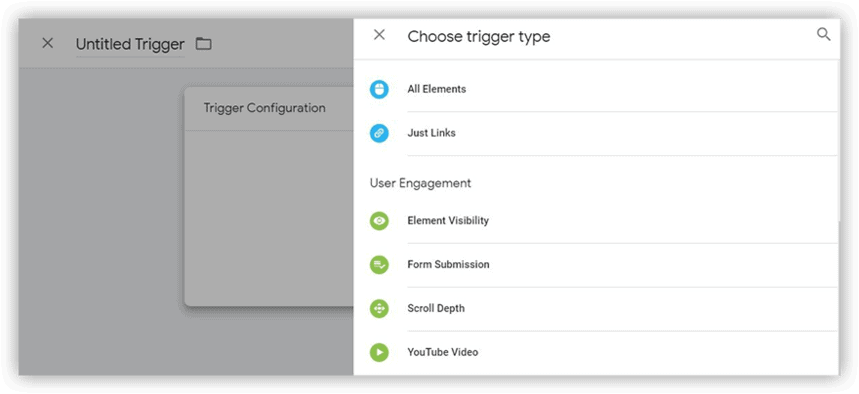
In dem sich öffnenden Fenster sehen Sie zwei Kontrollkästchen:
Auf Tags warten – Wenn Sie diese Option aktivieren, wird das Formular nicht gesendet, bis alle damit verknüpften Tags aktiviert sind oder die von Ihnen angegebene Zeit abgelaufen ist.
Validierung prüfen – Aktivieren Sie diese Option am besten. Andernfalls wird der Trigger ausgelöst, auch wenn der Benutzer die erforderlichen Felder nicht ausgefüllt hat.
Nachdem Sie die Fehlerprüfung aktiviert haben, werden zusätzliche Einstellungen angezeigt. Wenn Sie den Trigger aktivieren, geben Sie die URL der Seite an, die Ihr Formular enthält. Und wenn Sie den Trigger aktivieren, geben Sie die oben erwähnte Formular-ID an:
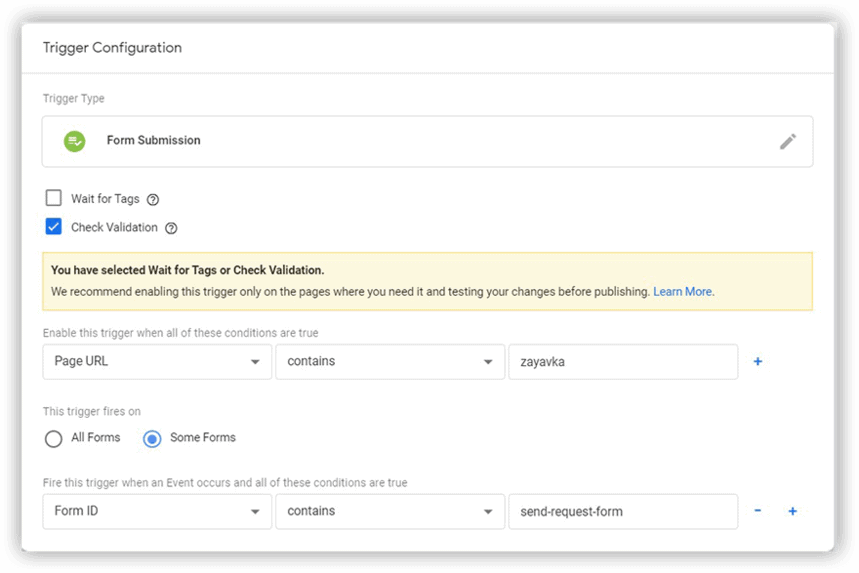
Überlegen Sie sich einen praktischen und verständlichen Namen für den Auslöser, z. B. „Anfrage senden“, und speichern Sie ihn.
Schritt 3. Überprüfen Sie, ob der Auslöser funktioniert
Verwenden Sie vor dem Veröffentlichen von Änderungen in einem Container den Vorschaumodus im Google Tag Manager. Öffnen Sie die Seite mit dem Formular, füllen Sie es aus und klicken Sie auf Senden. In der Debugging-Konsole sollte ein gtm.formSubmit-Ereignis erscheinen.
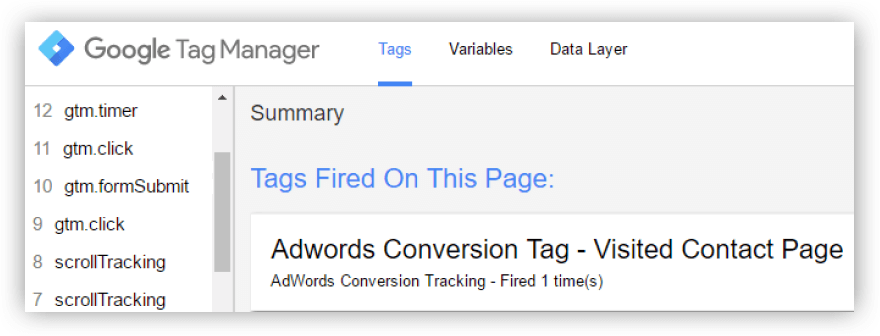
Wenn dieses Ereignis nicht angezeigt wird, funktioniert diese Tracking-Methode für Sie nicht. Probieren Sie in diesem Fall eine der anderen in diesem Artikel beschriebenen Methoden aus.
Tritt das Ereignis auf, muss noch ein weiterer Test durchgeführt werden, um zu prüfen, ob der Trigger korrekt funktioniert. Öffnen Sie ein Formular, lassen Sie einige Pflichtfelder leer und senden Sie das Formular ab. Wenn erneut ein gtm.formSubmit-Ereignis in der Debugging-Konsole angezeigt wird, funktioniert der integrierte Trigger nicht richtig und hilft Ihnen nicht. Wenn die Veranstaltung nicht übertragen wurde, ist das großartig! Fahren Sie mit den nächsten Schritten fort.
Schritt 4. Erstellen Sie das Tag
Jetzt müssen Sie ein Tag erstellen, das Informationen an Google Analytics sendet, dass das Formular gesendet wurde. Gehen Sie dazu zum Menü Tags , klicken Sie auf Neu, öffnen Sie die Tag-Konfiguration und wählen Sie Google Analytics – Universal Analytics aus.
Zur Verdeutlichung können Sie das Tag genauso benennen wie den Trigger. Füllen Sie als Nächstes die folgenden Felder aus:
- Tag-Typ – wählen Sie {{Google Analytics-Einstellungen}}
- Streckentyp – wählen Sie „Ereignis“
- Kategorie – der Einfachheit halber dasselbe wie das Tag und der Auslöser
- Aktion – Senden
- Bezeichnung – zum Beispiel {{Formular-ID}})
- Keine Interaktion – lassen Sie „False“
Wenn Sie das Tag aktivieren möchten, wählen Sie den Trigger aus, den Sie in Schritt 3 erstellt haben, und klicken Sie auf Speichern :

Es ist fertig! Sie können überprüfen, wie das generierte Tag beim Senden eines Formulars im Vorschaumodus von Google Tag Manager oder mithilfe des Echtzeit-Ereignisberichts in Google Analytics funktioniert.
Schritt 5. Richten Sie Ihr Ziel in Google Analytics ein
Nachdem Sie den Container mit Änderungen veröffentlicht haben, müssen Sie das Ziel in Google Analytics so einrichten, dass das Senden von Formularen als Conversions betrachtet wird. Fügen Sie dazu in den Ansichtseinstellungen von Google Analytics ein eigenes neues Ziel hinzu. Wählen Sie den Ereignistyp aus und füllen Sie die Felder „Kategorie“, „Aktion“ und „Verknüpfung“ so aus, wie Sie es bei der Konfiguration des Tags in Google Tag Manager getan haben:
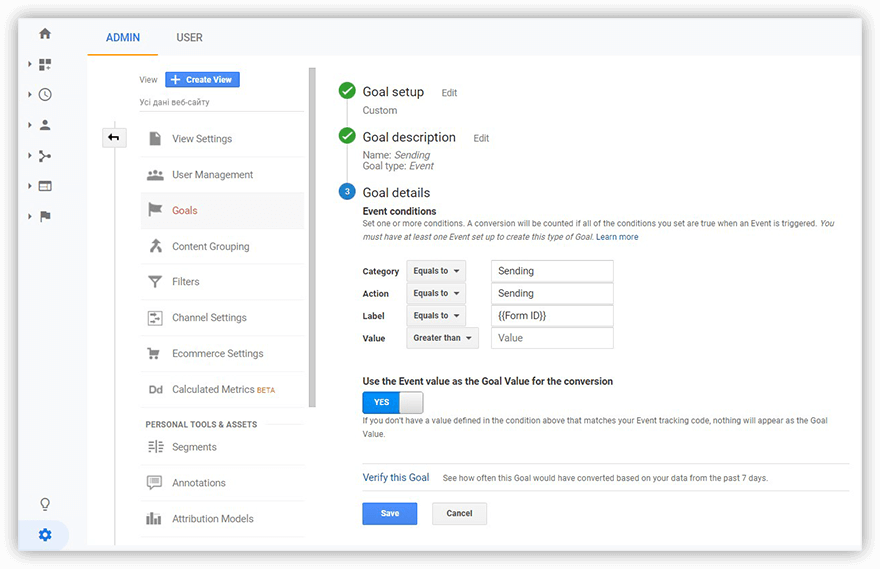
Speichern Sie das Ziel. Erledigt. Sie haben die Formularverfolgung eingerichtet, ohne den Code auf Ihrer Website zu ändern!
Methode 3. Auslöser der Elementverfügbarkeit im Google Tag Manager
Wenn nach dem Absenden eines Formulars ein Fenster mit einem Dankeschön oder einer Meldung über die erfolgreiche Übermittlung auf der Website erscheint, können Sie einen anderen integrierten GTM-Trigger ausprobieren. Es wird ausgelöst, wenn ein bestimmtes Element auf dem Bildschirm erscheint (in unserem Fall ein Popup-Fenster) und sendet ein gtm.elementVisibility-Ereignis an die Datenschicht.
Um diesen Trigger zu konfigurieren, müssen Sie den CSS-Selektor des überwachten Elements kennen. Um diesen Selektor zu finden, klicken Sie mit der rechten Maustaste auf das Fenster und wählen Sie Code anzeigen aus. Sie suchen nach der folgenden Zeile:
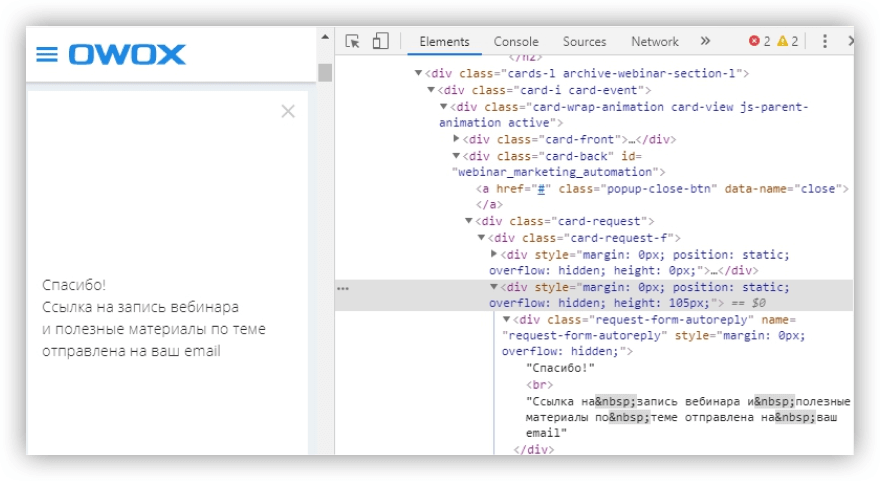
Um den CSS-Selektor zu kopieren, klicken Sie mit der rechten Maustaste auf die Zeile und wählen Sie Kopieren – Selektor kopieren:
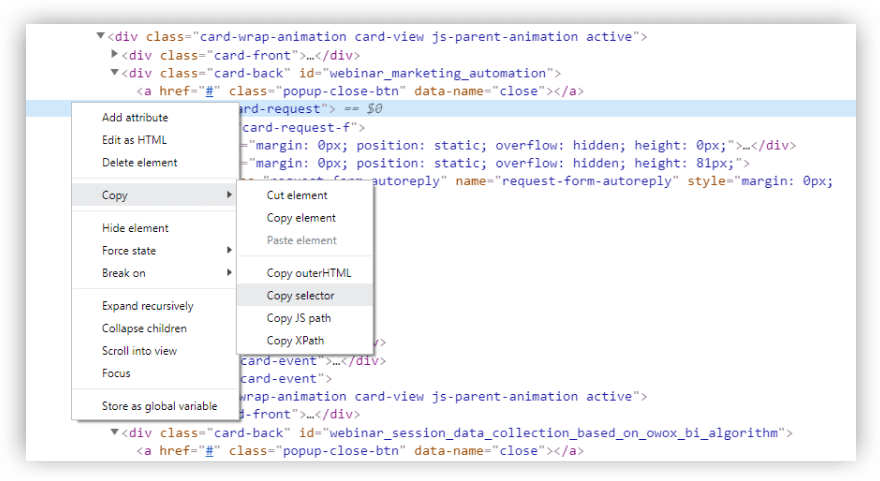
In unserem Beispiel sieht der Selektor so aus: #webinar_marketing_automation > div.
Erstellen Sie dann einen neuen Auslöser, indem Sie den Typ Elementsichtbarkeit auswählen:
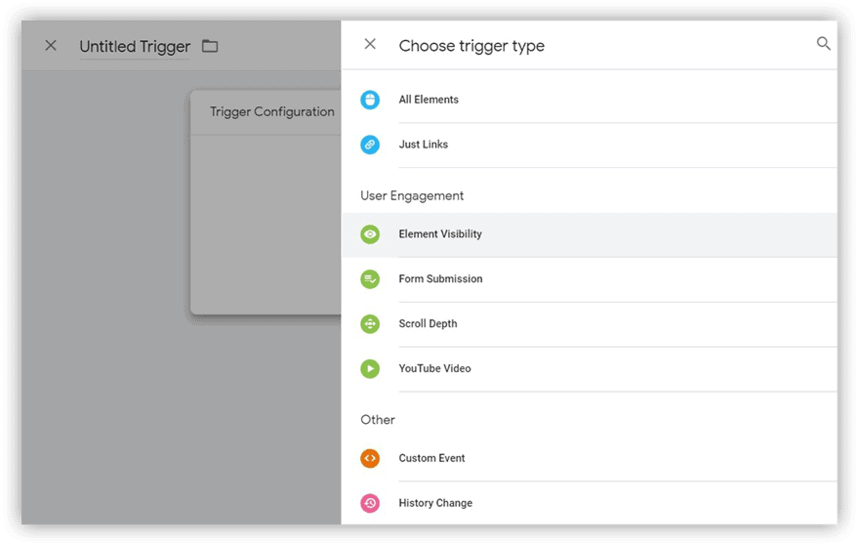
Füllen Sie die folgenden Felder aus:
- Auslösername – zum Beispiel „Webinar-Aufzeichnung abrufen“
- Auswahlmethode – CSS-Selektor
- Elementauswahl – Fügen Sie den Wert ein, den Sie aus dem HTML-Code des Popup-Fensters kopiert haben.
- Auslöseregel – Wenn Sie ein Formular auf der Seite haben, lassen Sie die Option „Einmal pro Seite“. Wenn mehrere Formulare vorhanden sind und eine Meldung angezeigt wird, können Sie „Einmal pro Element“ auswählen.
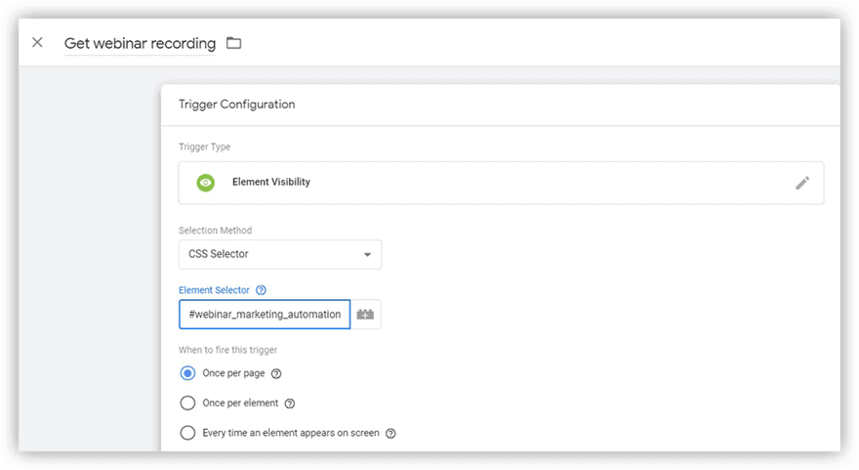
- Aktivieren Sie dann das Kontrollkästchen „DOM-Änderungen registrieren“.
- Aktivierungsbedingungen auslösen – Durch Auswahl von „Einige Sichtbarkeitsereignisse“ können Sie die Seite angeben, auf der die Popup-Nachricht oder der Text angezeigt wird.
- Speichern Sie den Auslöser.
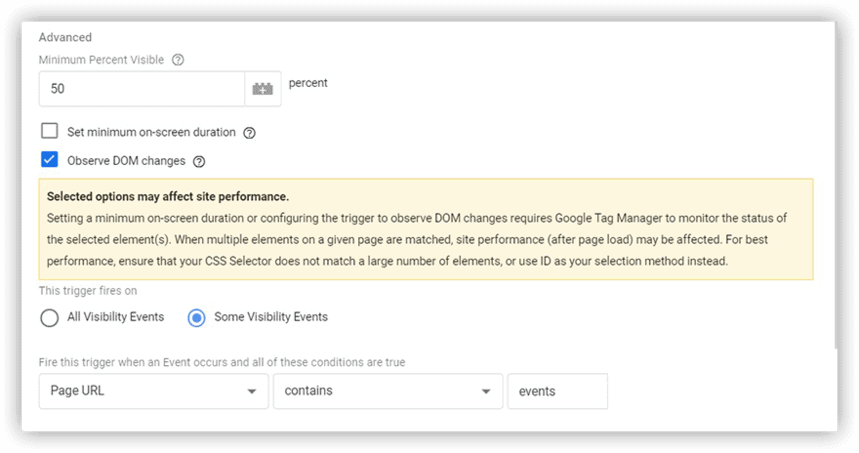
Nachdem Sie den Elementverfügbarkeitstrigger erstellt haben, müssen Sie dieselben Einstellungen anpassen, wie in Methode 2 ausführlich beschrieben:
- Fügen Sie GTM ein neues Tag hinzu, das Formularübermittlungsdaten an Google Analytics sendet, und hängen Sie den erstellten Trigger daran an.
- Vorschau, wie das Tag funktioniert, wenn das Formular gesendet wird.
- Legen Sie in Google Analytics das Ereignisziel fest, um Conversions zu verfolgen.
Methode 4. Verfolgen Sie Formulare, die AJAX verwenden
Wenn Formulare auf Ihrer Website AJAX-Technologie verwenden, werden im Hintergrund Daten vom Browser an den Server übertragen und die Seite wird nicht neu geladen. Um die Verfolgung der Übermittlung von AJAX-Formularen zu konfigurieren, können Sie dieses Skript von Lunametrics verwenden:
<script id="gtm-jq-ajax-listen" type="text/javascript"> (function() { 'use strict' var $; var n = 0; init(); function init(n) { // Ensure jQuery is available before anything if (typeof jQuery !== 'undefined') { // Define our $ shortcut locally $ = jQuery; bindToAjax(); // Check for up to 10 seconds } else if (n < 20) { n++; setTimeout(init, 500); } } function bindToAjax() { $(document).bind('ajaxComplete', function(evt, jqXhr, opts) { // Create a fake element for magically simple URL parsing var fullUrl = document.createElement('a'); fullUrl.href = opts.url; // IE9+ strips the leading slash from a.pathname because who wants to get home on time on Friday anyways var pathname = fullUrl.pathname[0] === '/' ? fullUrl.pathname : '/' + fullUrl.pathname; // Manually remove the leading question mark, if there is one var queryString = fullUrl.search[0] === '?' ? fullUrl.search.slice(1) : fullUrl.search; // Turn params and headers into objects for easier reference var queryParameters = objMap(queryString, '&', '=', true); var headers = objMap(jqXhr.getAllResponseHeaders(), '\n', ':'); // Blindly push to the dataLayer because this fires within GTM dataLayer.push({ 'event': 'ajaxComplete', 'attributes': { // Return empty strings to prevent accidental inheritance of old data 'type': opts.type || '', 'url': fullUrl.href || '', 'queryParameters': queryParameters, 'pathname': pathname || '', 'hostname': fullUrl.hostname || '', 'protocol': fullUrl.protocol || '', 'fragment': fullUrl.hash || '', 'statusCode': jqXhr.status || '', 'statusText': jqXhr.statusText || '', 'headers': headers, 'timestamp': evt.timeStamp || '', 'contentType': opts.contentType || '', // Defer to jQuery's handling of the response 'response': (jqXhr.responseJSON || jqXhr.responseXML || jqXhr.responseText || '') } }); }); } function objMap(data, delim, spl, decode) { var obj = {}; // If one of our parameters is missing, return an empty object if (!data || !delim || !spl) { return {}; } var arr = data.split(delim); var i; if (arr) { for (i = 0; i < arr.length; i++) { // If the decode flag is present, URL decode the set var item = decode ? decodeURIComponent(arr[i]) : arr[i]; var pair = item.split(spl); var key = trim_(pair[0]); var value = trim_(pair[1]); if (key && value) { obj[key] = value; } } } return obj; } // Basic .trim() polyfill function trim_(str) { if (str) { return str.replace(/^[\s\uFEFF\xA0]+|[\s\uFEFF\xA0]+$/g, ''); } } })(); /* * v0.1.0 * Created by the Google Analytics consultants at http://lunametrics15.staging.wpengine.com * Written by @notdanwilkerson * Documentation: http://lunametrics15.staging.wpengine.com/blog/2015/08/27/ajax-event-listener-google-tag-manager/ * Licensed under the Creative Commons 4.0 Attribution Public License */ </script>
<script id="gtm-jq-ajax-listen" type="text/javascript"> (function() { 'use strict' var $; var n = 0; init(); function init(n) { // Ensure jQuery is available before anything if (typeof jQuery !== 'undefined') { // Define our $ shortcut locally $ = jQuery; bindToAjax(); // Check for up to 10 seconds } else if (n < 20) { n++; setTimeout(init, 500); } } function bindToAjax() { $(document).bind('ajaxComplete', function(evt, jqXhr, opts) { // Create a fake element for magically simple URL parsing var fullUrl = document.createElement('a'); fullUrl.href = opts.url; // IE9+ strips the leading slash from a.pathname because who wants to get home on time on Friday anyways var pathname = fullUrl.pathname[0] === '/' ? fullUrl.pathname : '/' + fullUrl.pathname; // Manually remove the leading question mark, if there is one var queryString = fullUrl.search[0] === '?' ? fullUrl.search.slice(1) : fullUrl.search; // Turn params and headers into objects for easier reference var queryParameters = objMap(queryString, '&', '=', true); var headers = objMap(jqXhr.getAllResponseHeaders(), '\n', ':'); // Blindly push to the dataLayer because this fires within GTM dataLayer.push({ 'event': 'ajaxComplete', 'attributes': { // Return empty strings to prevent accidental inheritance of old data 'type': opts.type || '', 'url': fullUrl.href || '', 'queryParameters': queryParameters, 'pathname': pathname || '', 'hostname': fullUrl.hostname || '', 'protocol': fullUrl.protocol || '', 'fragment': fullUrl.hash || '', 'statusCode': jqXhr.status || '', 'statusText': jqXhr.statusText || '', 'headers': headers, 'timestamp': evt.timeStamp || '', 'contentType': opts.contentType || '', // Defer to jQuery's handling of the response 'response': (jqXhr.responseJSON || jqXhr.responseXML || jqXhr.responseText || '') } }); }); } function objMap(data, delim, spl, decode) { var obj = {}; // If one of our parameters is missing, return an empty object if (!data || !delim || !spl) { return {}; } var arr = data.split(delim); var i; if (arr) { for (i = 0; i < arr.length; i++) { // If the decode flag is present, URL decode the set var item = decode ? decodeURIComponent(arr[i]) : arr[i]; var pair = item.split(spl); var key = trim_(pair[0]); var value = trim_(pair[1]); if (key && value) { obj[key] = value; } } } return obj; } // Basic .trim() polyfill function trim_(str) { if (str) { return str.replace(/^[\s\uFEFF\xA0]+|[\s\uFEFF\xA0]+$/g, ''); } } })(); /* * v0.1.0 * Created by the Google Analytics consultants at http://lunametrics15.staging.wpengine.com * Written by @notdanwilkerson * Documentation: http://lunametrics15.staging.wpengine.com/blog/2015/08/27/ajax-event-listener-google-tag-manager/ * Licensed under the Creative Commons 4.0 Attribution Public License */ </script> Dieser Code überprüft, ob Ihr Formular wirklich AJAX verwendet, und erstellt dann die Variable und den Trigger im Google Tag Manager.

Schritt 1. Erstellen Sie ein Tag, um zu überprüfen, wie Ihr Formular funktioniert
Öffnen Sie in Google Tag Manager Tags , klicken Sie auf Neu , klicken Sie auf Tag-Konfiguration und wählen Sie dann Benutzerdefiniertes HTML aus. Kopieren Sie den obigen Code und fügen Sie ihn in das Textfeld ein. Geben Sie alle Seiten als Trigger an:
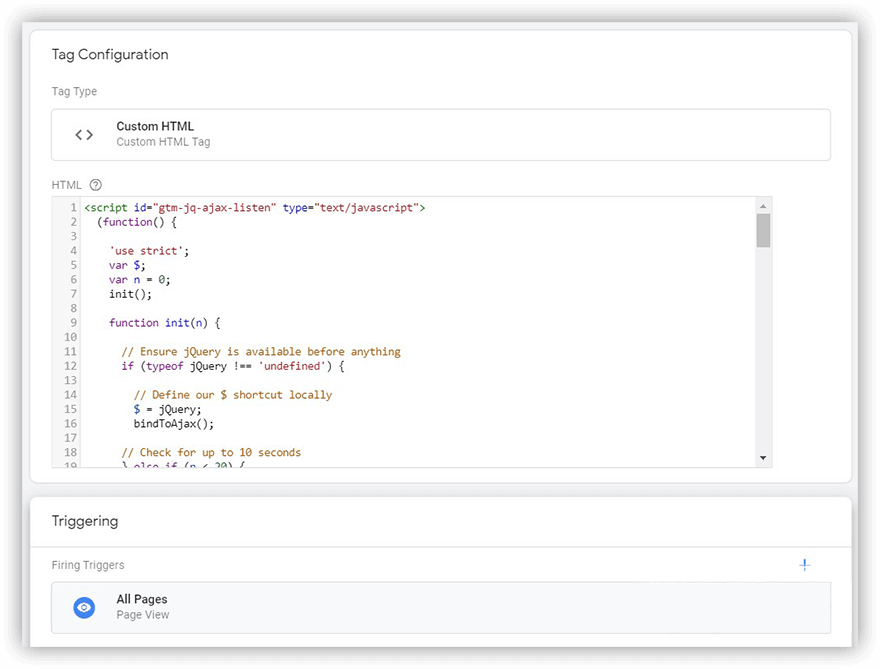
Aktivieren Sie dann die GTM-Vorschau, öffnen Sie die Formularseite, füllen Sie das Formular aus und senden Sie es ab.
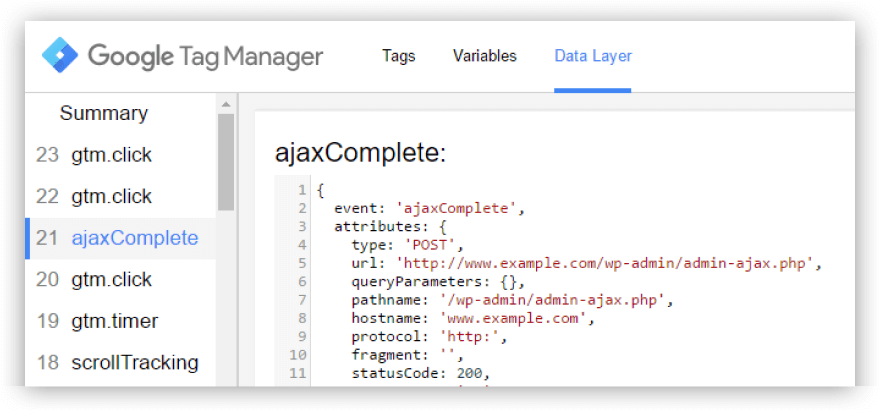
Wenn in der Debugging-Konsole ein ajaxComplete-Ereignis erscheint (wie im obigen Screenshot), dann verwendet Ihr Formular AJAX und diese Tracking-Methode passt zu Ihnen. Lesen Sie in diesem Fall weiter.
Schritt 2. Erstellen Sie eine Datenschichtvariable
Wenn Sie in der Vorschaukonsole auf das ajaxComplete-Ereignis klicken und dann die Registerkarte „Datenschicht“ öffnen, sehen Sie, welche Informationen an das Datenebenen-Array übergeben werden, nachdem das Formular gesendet wurde.
Uns interessiert die Antwortzeile in diesem Code; es enthält Text, der besagt, dass das Formular erfolgreich gesendet wurde:
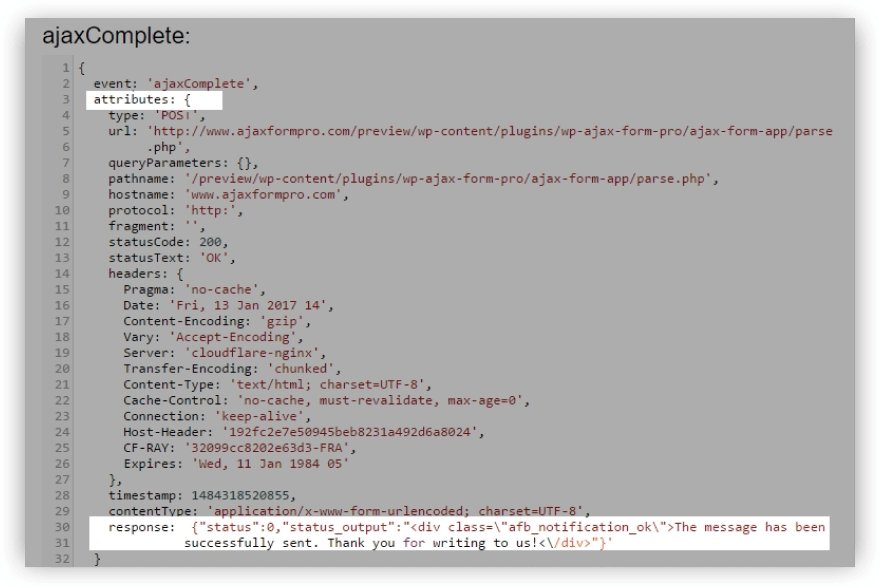
Diese Zeile kann zum Erstellen der Variable und des Triggers im Google Tag Manager verwendet werden. Öffnen Sie den Abschnitt „Variablen“ in GTM, klicken Sie auf „ Erstellen “ und wählen Sie im Bildschirm „Variablenkonfiguration“ die Option „Datenschichtvariable“ aus. Schreiben Sie im Feld Name der Datenschicht-Variablen attributes.response (es ist möglich, zwei Variablen denselben Namen zu geben) und speichern Sie die Einstellungen.
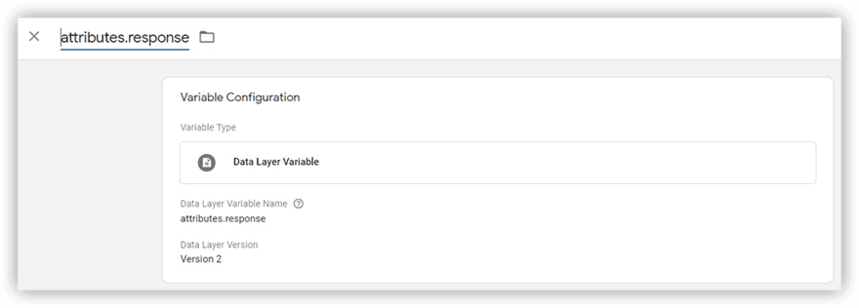
Warum Attribute.response anstelle von response eingeben? Weil Attribute ein Objekt sind, das den Antwortschlüssel und seinen Wert enthält. Damit weisen wir GTM den genauen Weg zu den Daten, die uns interessieren.
Nachdem Sie eine Variable erstellt haben, müssen Sie sie überprüfen. Senden Sie dazu ein Formular im Vorschaumodus ab. Klicken Sie auf das ajaxComplete-Ereignis und öffnen Sie die Registerkarte „Variablen“ im Google Tag Manager. Wenn Sie die Variable attributes.response und den Text über das erfolgreiche Senden des Formulars sehen, bedeutet dies, dass Sie alles richtig konfiguriert haben.
Schritt 3. Erstellen Sie den Trigger
Klicken Sie im Abschnitt „Auslöserkonfiguration“ auf „ Erstellen“, dann auf „ Auslöserkonfiguration “ und wählen Sie den Ereignistyp „Benutzer “ aus. Geben Sie ajaxComplete im Feld Ereignisname an. Wählen Sie dann als Bedingung für die Aktivierung des Triggers einige benutzerdefinierte Ereignisse aus und registrieren Sie eine Bedingung: Die Variable attributes.response enthält {geben Sie Ihren benutzerdefinierten Text zum erfolgreichen Senden des Formulars ein}.

Was danach bleibt ist:
- Hinzufügen eines neuen Ereignis-Tracking-Tags zu GTM, das Informationen zur Formularübermittlung an Google Analytics sendet und den erstellten Trigger daran anhängt.
- Verwenden des Vorschaumodus, um zu überprüfen, wie das Tag beim Senden eines Formulars funktioniert.
- Festlegen des Ereignisziels zum Nachverfolgen von Conversions in Google Analytics.
Diese Einstellungen haben wir oben im Abschnitt Methode 2. Formular-Trigger im Google Tag Manager senden ausführlich beschrieben.
Methode 5. DataLayer-Events als Trigger
Das Verfolgen von Formularen mit der dataLayer .push-Methode ist unserer Ansicht nach die zuverlässigste und vielseitigste Lösung. Der einzige Nachteil ist, dass Sie die Hilfe von Entwicklern benötigen, wenn Sie den Code nicht verstehen.
Bereiten Sie technische Spezifikationen für Entwickler vor
Erstellen Sie eine Liste der Einstellungen, die Sie nach erfolgreicher Übermittlung des Formulars in den dataLayer übertragen möchten. Bitten Sie Ihre Entwickler, diesen Code allen Seiten mit Formularen hinzuzufügen, die Sie überwachen möchten:
dataLayer.push({
'event': 'Formulare',
'Variable': 'Wert'
})
Woher:
- Ereignis ist der Name eines Ereignisses. Sie können es durch ein beliebiges Ereignis ersetzen, das für Sie bequem ist.
- Variable ist eine Menge aller Variablen, die Sie zusammen mit einem Ereignis übertragen möchten.
Nachdem Ihre Programmierer die dataLayer.push-Methode für alle Formulare konfiguriert haben, können Sie überprüfen, wie sie funktioniert. Binden Sie dazu eine Vorschau im Google Tag Manager ein und füllen Sie das Formular auf Ihrer Website aus. In der Debugging-Konsole sollte ein neues Ereignis vorhanden sein (in unserem Beispiel heißt es OWOX). Wenn Sie auf ein Ereignis klicken und auf die Registerkarte dataLayer gehen, sehen Sie alle Parameter, die an das Datenarray übertragen werden:
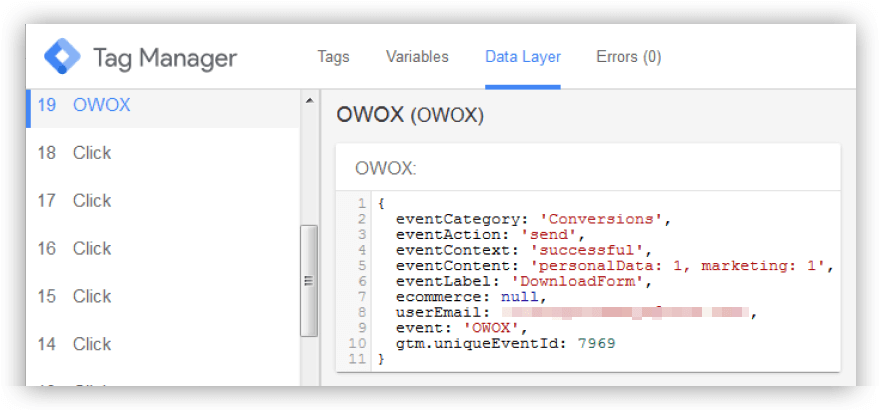
Im Beispiel unserer Veranstaltung im obigen Screenshot (Download einer PDF-Datei aus dem Blog) betrachten wir die Konfiguration des Trackings mit GTM.
Erstellen Sie zunächst alle erforderlichen Benutzervariablen: eventCategory, eventAction, eventLabel usw. Wählen Sie dann den Variablentyp im Abschnitt Benutzerdefinierte Variablen aus und geben Sie einen Variablennamen in geschweiften Klammern ein: {{eventCategory}}:
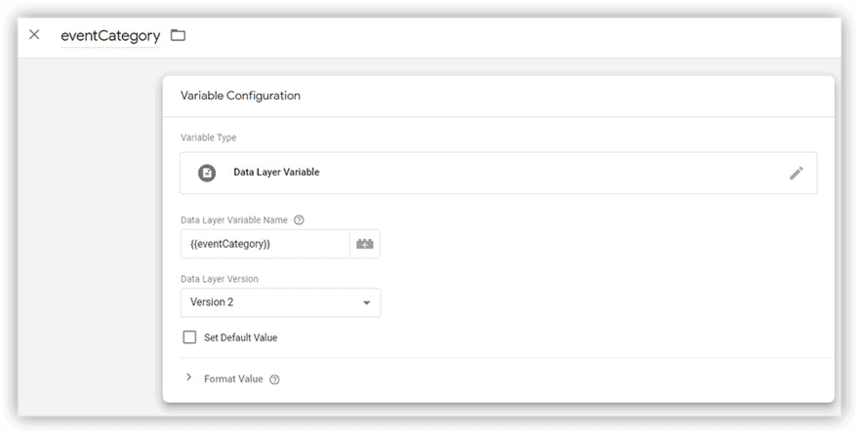
Als nächstes erstellen Sie einen Trigger vom Typ Custom Event. Geben Sie in den Einstellungen den Ereignisnamen an und stellen Sie den Trigger so ein, dass er bei allen benutzerdefinierten Ereignissen ausgelöst wird:
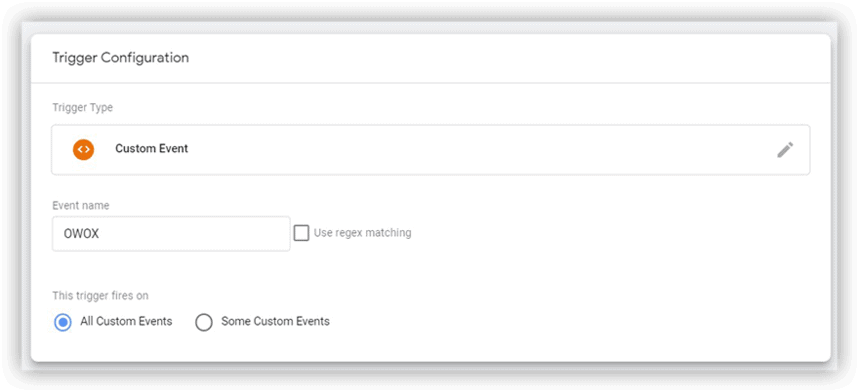
Erstellen Sie dann ein Tag, das Ereignisse an Google Analytics weiterleitet. Legen Sie den Tag-Typ als Google Analytics – Universal Analytics und den Tracking-Typ als Ereignis fest.
Füllen Sie außerdem diese Felder aus:
- Kategorie – {{eventCategory}}
- Aktion – {{eventAction}}
- Etikett – {{eventLabel}}
Wählen Sie als Nächstes eine Variable {{Google Analytics-Einstellungen}} und den Trigger aus, den Sie im vorherigen Schritt erstellt haben:
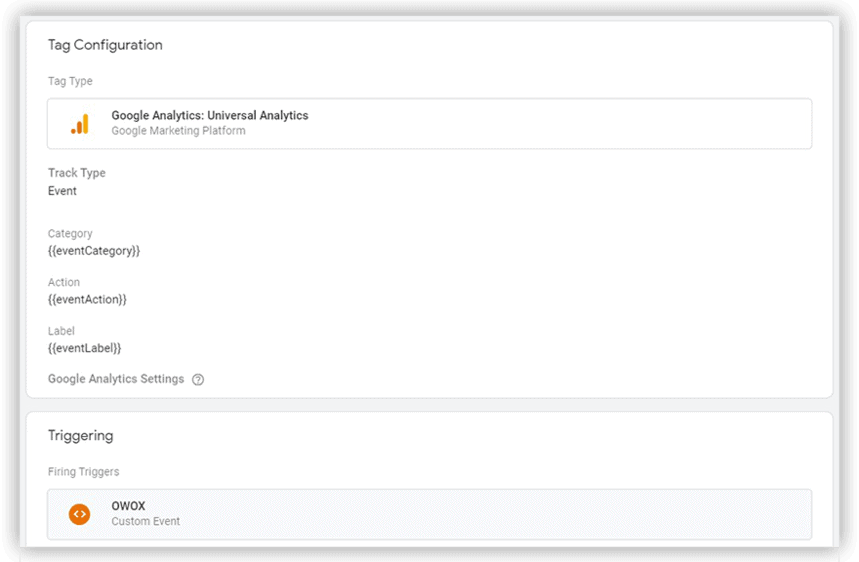
Alles ist bereit. Es bleibt nur noch zu prüfen, ob das Tag im GTM-Vorschaumodus und in Echtzeit-Google-Analytics-Berichten funktioniert.
Wie viel Zeit verbringen Benutzer mit dem Ausfüllen Ihrer Formulare?
Nachdem Sie nun herausfinden können, wie viele Benutzer das Formular erfolgreich ausgefüllt haben, ist es hilfreich herauszufinden, auf welche Probleme diejenigen gestoßen sind, die es nicht ausgefüllt haben.
Ihre Entwickler müssen dem dataLayer die Namen und Werte aller Parameter hinzufügen, die für die Formularanalyse erforderlich sind. Dies wird Ihnen helfen, Folgendes zu verfolgen:
- Zeit vom Seitenaufruf bis zur Feldaktivierung
- Zeit von der Feldaktivierung bis zur Felddeaktivierung
- Zeit von der Aktivierung des ersten Feldes bis zum ersten Absenden des Formulars
- Zeit von der Aktivierung des ersten Feldes bis zum erfolgreichen Absenden des Formulars
- Zeit von der Aktivierung des ersten Felds bis zum fehlgeschlagenen Absenden des Formulars
- Zeit, um eine Antwort vom Server über das erfolgreiche Absenden eines Formulars zu erhalten
- Zeit, um eine Antwort vom Server über das erfolglose Absenden eines Formulars zu erhalten
- Zeit von der Formularaktivierung bis zum Verlassen des Formulars durch einen Benutzer (ohne es erfolgreich abzusenden)
Sobald Sie die Erfassung dieser Daten in Google Analytics eingerichtet haben, können Sie diese Daten in Google BigQuery importieren – beispielsweise mit OWOX BI. Dann können Sie mit dem kostenlosen OWOX BI BigQuery Reports Add-on beliebige Formularanalyseberichte in Google Sheets erstellen.
Diese Berichte helfen Ihnen, Probleme in der Benutzerfreundlichkeit Ihrer Formulare zu finden und zu beheben und so Ihre Konversionsrate zu erhöhen.
Hier sind einige Beispiele für solche Berichte und die Fragen, die sie beantworten können:
1. Bei der Interaktion mit welchen Formularfeldern stoßen Benutzer am häufigsten auf einen Fehler?
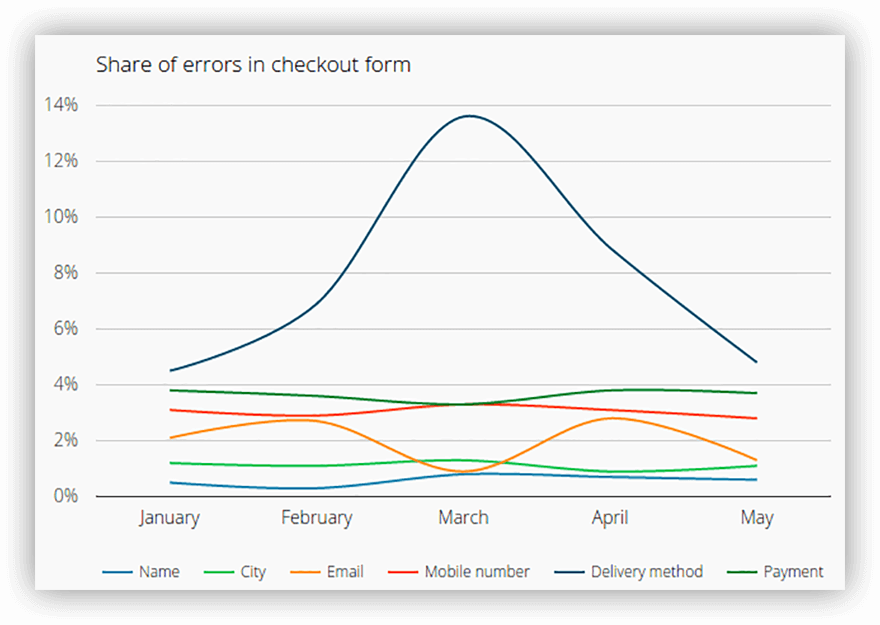
2. Wie lange verbringen Benutzer mit dem Ausfüllen des Formulars?
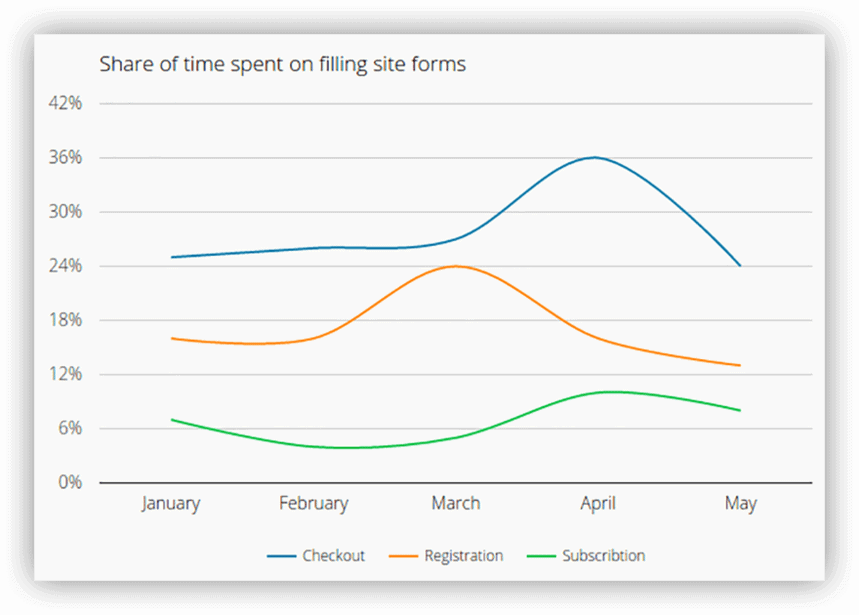
3. Wie viel Zeit verbringen Benutzer mit dem Ausfüllen des Formulars und wovon hängt es ab?
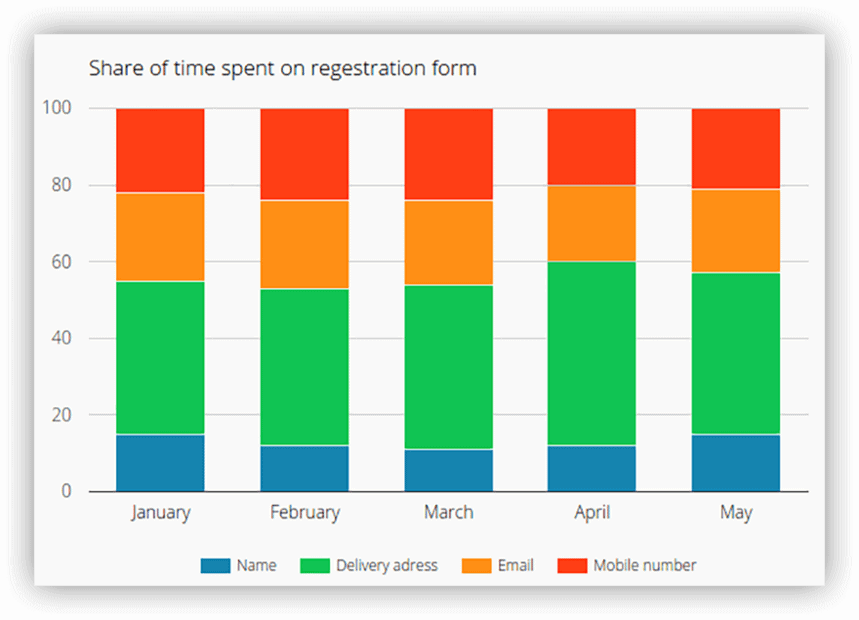
PS Wenn Sie Hilfe beim Einrichten von Formularanalysen und beim Erstellen eines benutzerdefinierten Metriksystems für Ihr Unternehmen benötigen, senden Sie uns eine E-Mail an [email protected] oder füllen Sie das Kontaktformular auf der OWOX-Website aus.
